Obnovte ztracená / smazaná data z počítače, pevného disku, jednotky flash, paměťové karty, digitálního fotoaparátu a dalších.
Pro nováčky - Jak rychle obnovit trvale odstraněný dokument
 Aktualizováno dne Lisa Ou / 10. března 2021 10:00
Aktualizováno dne Lisa Ou / 10. března 2021 10:00
- Jak obnovím smazané dokumenty z počítače?
- Mohu obnovit dokumenty odstraněné z koše?
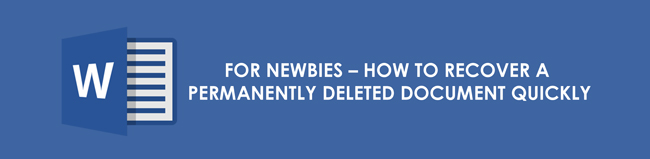
Existuje mnoho způsobů, jak obnovit smazané soubory z počítače. Nejjednodušší způsob je přetažení odstraněných souborů z koše zpět na plochu. Ale co když nemůžete najít soubor DOC? Je možné obnovit smazané soubory z koše po prázdné v systému Windows 10 / 8 / 7?
Naštěstí najdete různé odpovědi v následujících odstavcích.

Seznam příruček
1. 2 Způsoby, jak obnovit odstraněný dokument ze záložních souborů systému Windows
Pokud používáte zálohu systému Windows, můžete obnovit smazané soubory zdarma bez softwaru. Výchozí funkce zálohování a obnovení systému Windows vám pomůže vyřešit problém.
Uvědomte si, že bude nahrazena aktuální verze vašeho počítače. Náhradu nelze vrátit zpět. Před obnovením odstraněného dokumentu byste tedy měli lépe zálohovat důležité soubory.
1. Jak obnovit odstraněný dokument ze zálohy
Krok 1Zapněte počítač a klikněte na ikonu Home .
Krok 2Vyberte řídicí panel volba.
Krok 3vybrat Systém a údržba následuje Zálohování a obnovení.
Krok 4klikněte Obnovte mé soubory.
Krok 5Vyberte nejvhodnější zálohu systému Windows a postupujte podle jejího průvodce.
Krok 6Dokončete proces a obnovte odstraněný dokument v systému Windows pomocí zálohy.
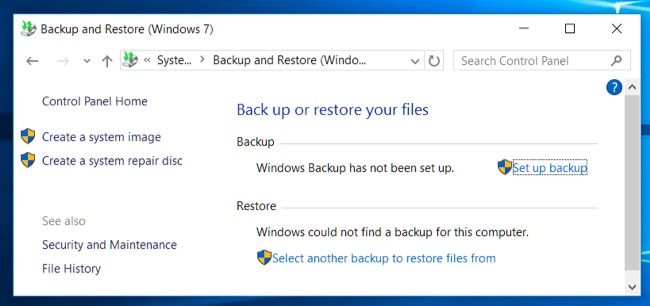
2. Jak obnovit odstraněný dokument do předchozího stavu
Krok 1Otevřete počítač. Vybrat Počítač z Home seznam v levém dolním rohu obrazovky počítače.
Krok 2Najděte složku, ve které byl váš dokument. Pokud byla složka na nejvyšší úrovni pevného disku, můžete se v tomto pevném disku pohybovat také.
Krok 3Vybrat Obnovit předchozí verzi z nabídky pravým tlačítkem myši.
Krok 4Vyberte záložní soubor v nejdůležitějším bodu obnovení.
Krok 5klikněte Obnovit obnovit smazaný dokument po vyprázdnění koše.
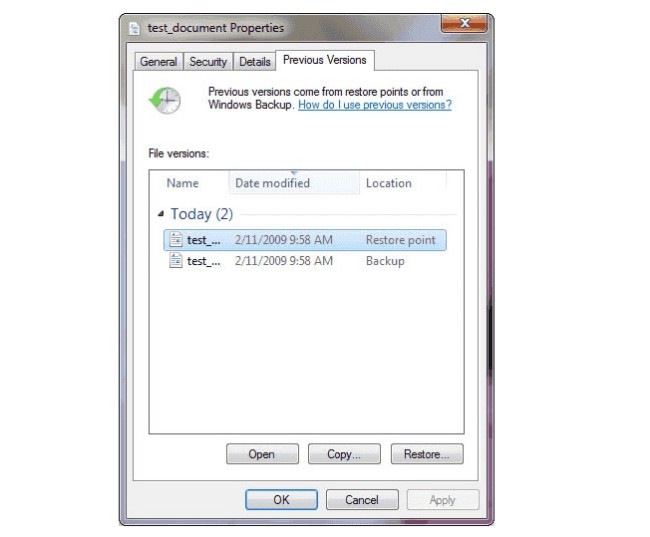
2. Nejlepší způsob, jak obnovit trvale odstraněné dokumenty ze systému Windows / Mac / iPhone / Android
Pokud chcete obnovit smazané dokumenty z jednotky flash, paměťové karty nebo jiných vyměnitelných jednotek, výše uvedené dva způsoby obnovení odstraněných dokumentů jsou k ničemu. Smazané soubory nebudou v koši.
Jakmile odstraníte dokument z jednotky flash, nemůžete jej nikde najít. První a poslední způsob, jak získat zpět smazaný soubor dokumentu, je použití FoneLab Data Retriever.
Program vám může pomoci obnovit trvale smazané soubory na jiných zařízeních kvůli vymazání, formátování oddílu a dalších scénářů. Nezáleží na tom, zda nemáte žádný záložní soubor, na který byste se mohli odkazovat. Jediné, co potřebujete vědět, je, že byste před obnovením neměli ukládat nové soubory.
Chcete-li zvýšit pravděpodobnost úspěchu, musíte obnovit odstraněné soubory pomocí softwaru pro obnovu dat co nejdříve.
1. Hlavní vlastnosti softwaru pro obnovu dat
- Obnovte všechny formáty dokumentů včetně DOC / DOCX, XLS / XLSX, PPT / PPTX, PDF, CWK, HTML / HTM atd.
- Obnovte smazané dokumenty z počítačů Mac, Windows, paměťových karet, jednotek Flash, pevných disků a dalších.
- Široká podpora obnovitelných digitálních zařízení, jako jsou HP, Dell, Apple, Toshiba, Samsung, Alienware, Microsoft atd.
- Najděte své smazané nebo ztracené soubory flexibilně v režimech rychlé a hluboké kontroly.
FoneLab Data Retriever - obnovení ztracených / vymazaných dat z počítače, pevného disku, flash disku, paměťové karty, digitálního fotoaparátu a dalších zařízení.
- Snadno obnovujte fotografie, videa, dokumenty a další data.
- Náhled dat před zotavením.
2. Jak obnovit trvale odstraněné soubory dokumentů z počítače (včetně koše)
Krok 1Spustit software pro obnovu souborů. V případě potřeby připojte externí úložný prostor k počítači.
Krok 2vybrat Dokument a pevný disk, na kterém byl váš dokument odstraněn.
Pokud chcete obnovit dokument z pevného diskuZde se můžete připojit a vybrat pevný disk.
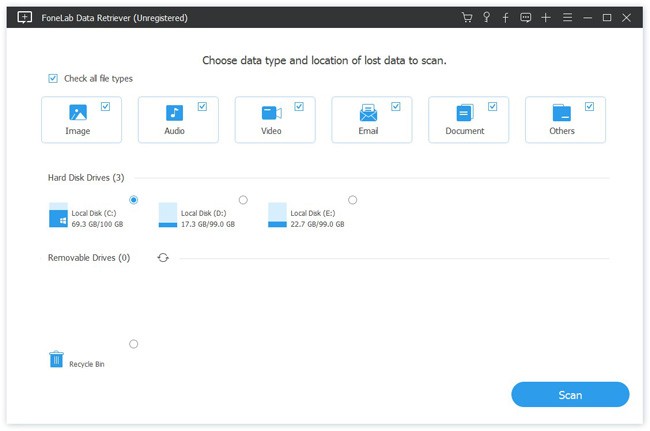
Krok 3klikněte Skenovat pro spuštění režimu rychlého skenování. Později uvidíte všechny soubory dokumentů v hlavním rozhraní.

Krok 4Rozbalte Dokument v levém panelu. Vyberte a zobrazte náhled odstraněných souborů DOC nebo DOCX.
Krok 5klikněte Zotavit se na obnovit smazané dokumenty do počítače bez vymazání dalších souborů.
Poznámka: Pokud nemůžete najít skryté nebo chybějící soubory, můžete si vybrat Hluboké skenování znovu prohledat všechny možné soubory. Celý proces skenování samozřejmě trvá déle.
Celkově vzato můžete odstraněný dokument obnovit ve všech scénářích ztráty dat pomocí výše uvedených řešení. Pokud chcete zachovat jiné soubory na původním místě, Obnova dat by měla být vaše první volba. První dvě metody obnovení odstraněných dokumentů přepíší jiné soubory.
Jedním slovem, pokud chcete bezpečně a rychle obnovit trvale smazané soubory, můžete si zdarma stáhnout FoneLab Data Retriever zkuste to hned.
FoneLab Data Retriever - obnovení ztracených / vymazaných dat z počítače, pevného disku, flash disku, paměťové karty, digitálního fotoaparátu a dalších zařízení.
- Snadno obnovujte fotografie, videa, dokumenty a další data.
- Náhled dat před zotavením.
